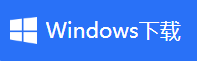如何同时录制桌面和摄像头
- 来源: 金舟软件
- 作者:
- 时间:2025-03-06 18:05:05

金舟录屏大师
-
官方正版
-
纯净安全
-
软件评分:
 AI摘要
AI摘要
本文教你使用金舟录屏大师轻松录制分屏视频。只需下载软件,选择分屏模式并添加摄像头,调整画面大小和位置,设置音频后即可开始录制。操作简单,适合制作教学视频或演示内容,快速上手。
摘要由平台通过智能技术生成一、视频教程
二、操作步骤
1、首先,在电脑上下载打开金舟录屏大师,选择“分屏模式”,选择后,点击“添加摄像头”;
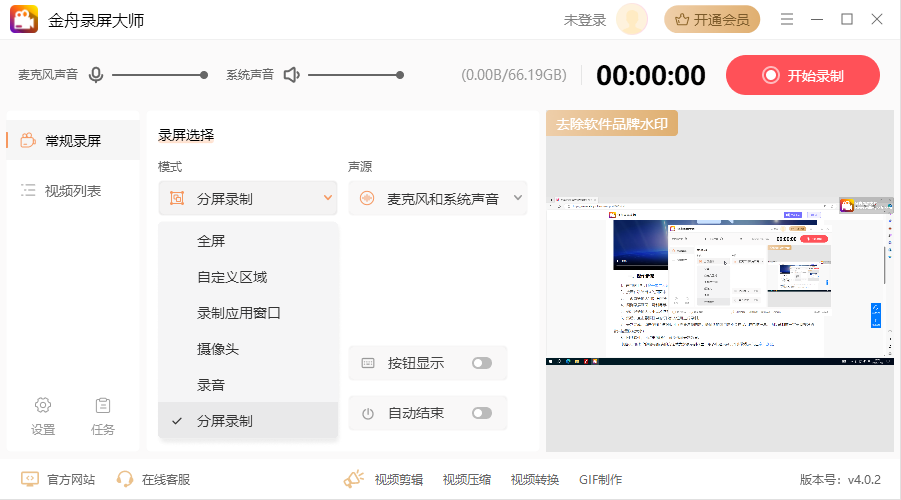
2、在这里,可选择摄像头输出分辨率,接着,将摄像头录制框放大或缩小,移至合适位置,点击“确定”;
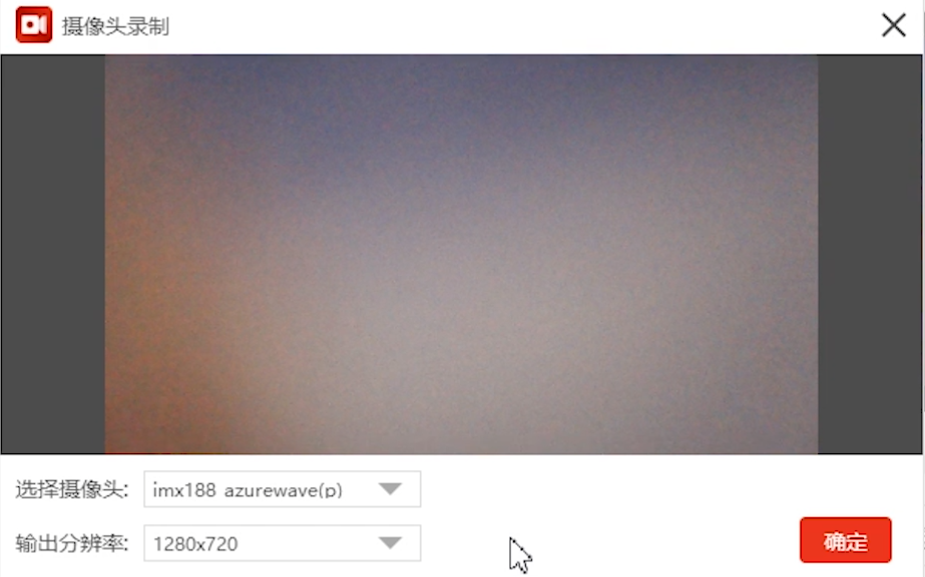
3、根据需要,还可设置音频输入,之后,点击“录制”按钮,即可开始录制;
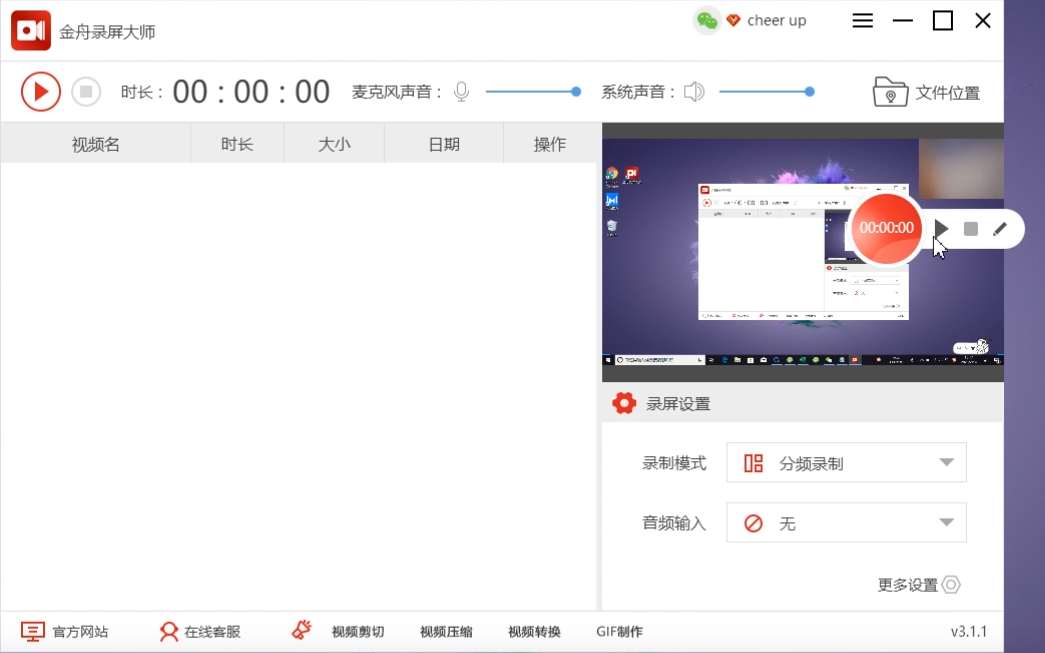
4、录制完成,点击“停止录制”即可,最后,点击“文件位置”可打开文件查看;
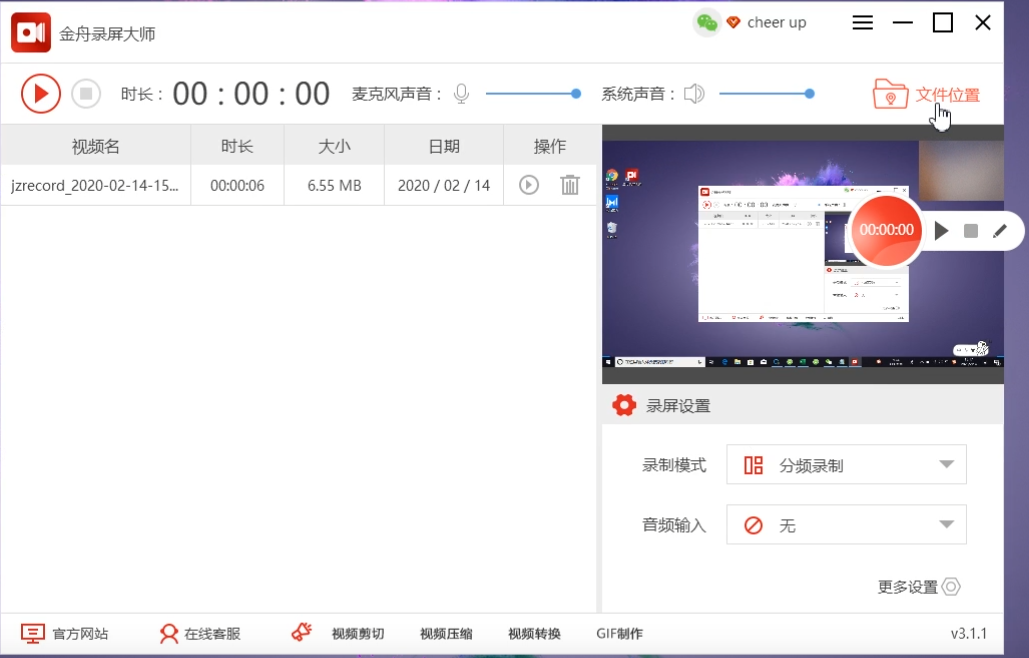
5、此时,摄像头以及桌面录屏成功。
如需了解更多录屏资讯可以访问金舟软件官网!
推荐阅读:
温馨提示:本文由金舟软件网站编辑出品转载请注明出处,违者必究(部分内容来源于网络,经作者整理后发布,如有侵权,请立刻联系我们处理)
 已复制链接~
已复制链接~